하드 드라이브에 대한 액세스를 다시 얻는 방법, 하드 드라이브를 열 수 없는 오류 수정

이 글에서는 하드 드라이브에 문제가 생겼을 때 다시 접근할 수 있는 방법을 안내해 드리겠습니다. 함께 따라 해 보세요!
멋진 사진을 찍었지만, 사진 어딘가에 구도에 영향을 미치거나 전체 이미지를 망칠 수 있는 성가신 물체가 있습니다. 이런 상황에서는 어떻게 해야 할까? 이러한 상황에서는 포토샵을 사용할 수 없습니다 . 하지만 걱정하지 마세요. 이 문제를 해결할 방법이 여전히 있습니다!
종종 농담 삼아 무료 버전의 포토샵 이라고 불리는 GIMP를 사용하면 사용자는 몇 가지 도구만 사용하여 이미지의 배경에서 객체를 쉽게 제거할 수 있습니다 . 이 기법을 사용하면 최상의 결과를 얻기 위해 약간의 인내심이 필요합니다. 기본적으로 이미지의 다른 부분으로 피사체를 패치한 다음, 피사체 위에 페인트를 칠해 원래 배경과 어울리도록 하는 과정이기 때문입니다.

시작하려면 파일 > 열기 로 가서 컴퓨터에서 이미지를 선택하여 GIMP 에서 이미지를 엽니다. 이 예제에서는 아래 이미지에서 남자를 제거합니다.
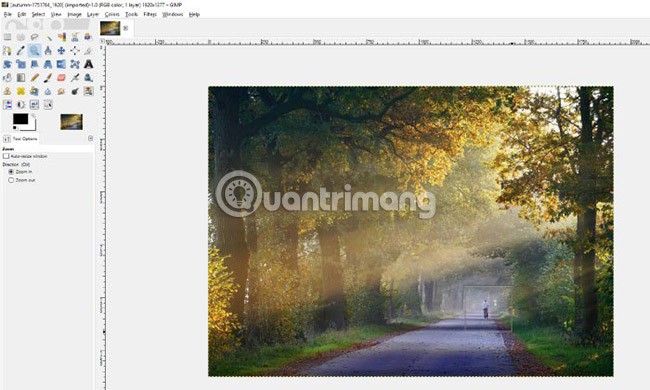
열려 있는 이미지에서 확대/축소 도구를 사용하여 삭제하려는 부분을 확대합니다( 도구 모음에서 확대/축소 도구를 선택하거나 키보드에서 Z를 누릅니다). 사용자는 마우스를 이용해 객체를 클릭하고 끌어서 확대할 수 있습니다(위 이미지 참조).
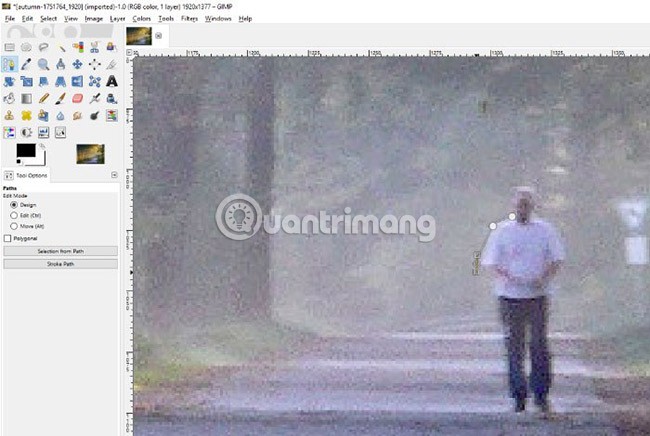
선택 사항 : 근처에 있는 객체를 실수로 지울까 걱정된다면 도구 모음에서 경로 도구를 사용하거나 키보드에서 B를 누르고 객체 주위에 그림을 그리세요. 클릭하여 고정점을 만든 다음, 클릭하고 드래그하여 고정점에서 선을 구부립니다.

마지막 앵커 포인트를 클릭하고 드래그하여 첫 번째 앵커 포인트와 겹치도록 합니다. 생성된 앵커 포인트를 클릭하고 필요한 경우 곡선을 조정할 수 있습니다. 앵커 포인트 주위에 나타나는 상자를 클릭하고 원하는 위치로 드래그하기만 하면 됩니다.
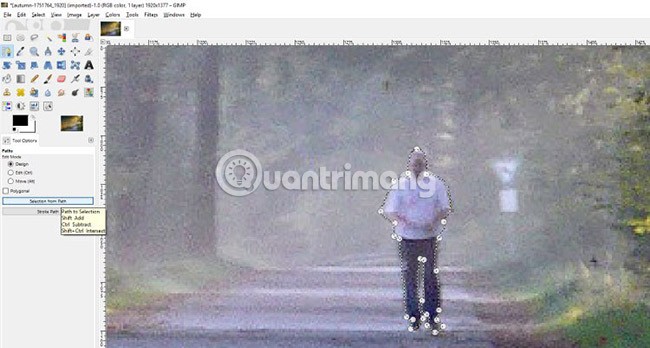
모든 것이 제자리에 놓이면(예시에서는 매우 대략적인 스케치) 위에 표시된 대로 도구 옵션으로 가서 " 경로에서 선택 "을 클릭합니다. 이렇게 하면 객체가 선택 영역으로 윤곽이 그려지고 사용자가 객체 외부의 어떤 것에도 그림을 그리지 못하게 됩니다.
예를 들어, 이 이미지에는 선택 영역을 사용하지 않으므로 선택 > 없음을 선택 하거나 키보드에서 Shift + Ctrl + A를 눌러 해당 영역의 선택을 해제합니다.
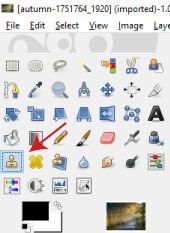
다음으로, 툴바에서 복제 도구를 선택 하거나 키보드에서 C 키를 눌러 (위 이미지에서 빨간색 화살표가 가리키는 곳) 이미지의 픽셀 영역을 선택한 다음, 제거하려는 개체에 선택한 픽셀을 그리거나 "복제"합니다. 키보드의 대괄호 키 [ 및 ] 를 사용하여 복제 도구의 브러시 크기를 조정합니다.
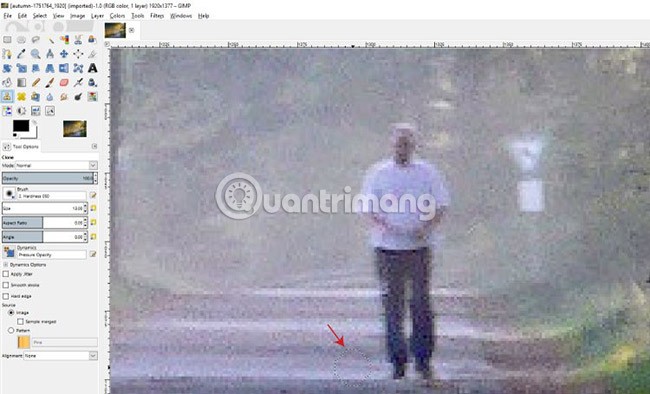
원하는 크기가 되면 Ctrl 키를 누른 채 이미지에서 픽셀을 추출할 영역을 선택합니다(위 이미지의 빨간색 화살표로 표시).
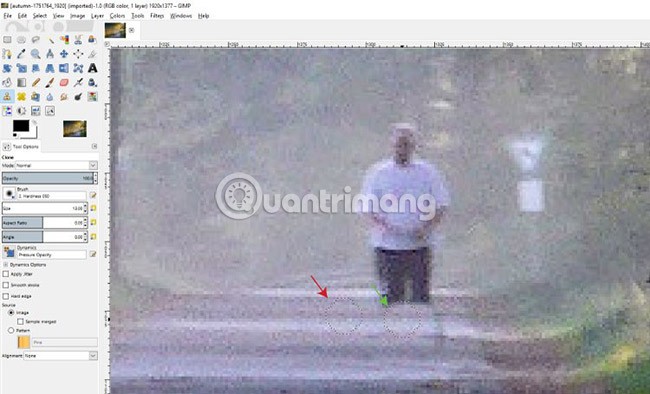
브러시를 나타내는 원이 선택한 영역 위에 고정됩니다. 이곳은 클론 구역입니다. 복제 브러시는 페인트할 때 라이브 브러시(녹색 화살표로 표시)와 함께 움직이므로 선택한 영역과 지우려는 개체 사이에 약간의 공간을 두어야 합니다. 복제할 영역을 선택한 후에는 브러시 크기를 늘리거나 줄일 수 있습니다. 복제된 브러시는 브러시 크기에 따라 커지거나 작아집니다.
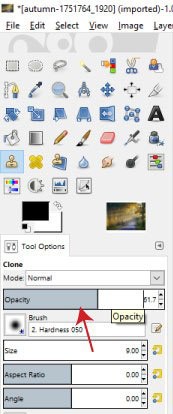
참고 : 객체/사람을 유령처럼 보이게 하거나 부분적으로 보이게 하려면 도구 옵션 메뉴 영역에서 복제 도구 의 불투명도를 조정할 수 있습니다 . 불투명도 막대를 클릭 하고 왼쪽이나 오른쪽으로 드래그하거나 숫자(위에서 51.7%로 표시)를 두 번 클릭하고 원하는 불투명도 백분율을 입력하세요.
그림을 그리면 개체가 사라지기 시작합니다(복사할 만큼 충분히 큰 영역을 선택했다고 가정). 구성이 변경된 영역에 접근할 때는 계속해서 칠하기 전에 복제된 영역을 선택하는 단계( Ctrl 키를 누른 채 새 영역을 클릭)를 반복해야 할 수도 있습니다. 실수를 했다면 Ctrl + Z를 눌러 실행한 단계를 취소하세요.
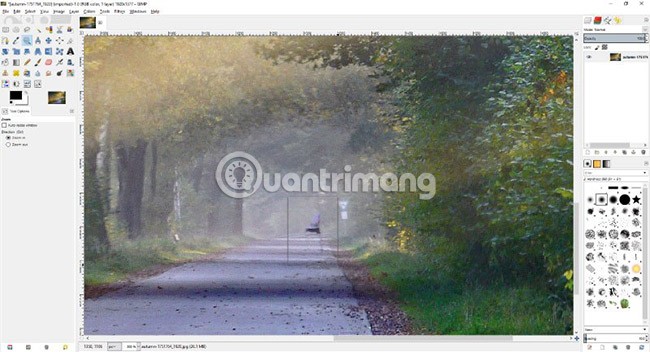
독자는 키보드의 Z를 누른 다음 Ctrl 키를 누른 채로 클릭하면서 축소하고, 변경 사항을 적용하는 동안 전체 레이아웃이 어떻게 보이는지 확인해야 합니다. 이를 통해 객체의 어떤 부분이 여전히 보이는지, 또는 무언가가 제자리에 없는지 제어하는 데 도움이 됩니다. 이런 경우 다리의 일부분이 남아 있기 때문에 해당 부위를 다시 확대하여 치료하는 것이 필요합니다.
팁 : 복제 도구를 사용하여 Shift 키를 누른 채로 직선을 만들 수 있습니다 . 이 기법은 예시의 마지막 부분에서 사용되었는데, 보도의 몇몇 가로등이 약간 이상하고 흐릿해 보였기 때문입니다.
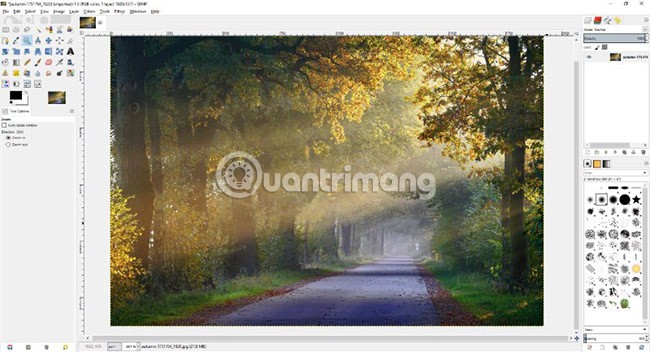
나머지 점들을 처리한 후, 원래 사진의 배경에 있던 남자가 사라졌습니다! 주변의 다른 물체를 제거하고 사진을 더 자연스럽게 보이도록 하려면 같은 방법을 사용하세요.
필요한 경우 독자는 아래 영상을 참조할 수 있습니다.
행운을 빌어요!
이 글에서는 하드 드라이브에 문제가 생겼을 때 다시 접근할 수 있는 방법을 안내해 드리겠습니다. 함께 따라 해 보세요!
AirPods는 언뜻 보기에 다른 무선 이어폰과 별반 다르지 않아 보입니다. 하지만 몇 가지 잘 알려지지 않은 기능이 발견되면서 모든 것이 달라졌습니다.
Apple은 iOS 26을 출시했습니다. 완전히 새로운 불투명 유리 디자인, 더욱 스마트해진 경험, 익숙한 앱의 개선 사항이 포함된 주요 업데이트입니다.
학생들은 학업을 위해 특정 유형의 노트북이 필요합니다. 선택한 전공 분야에서 뛰어난 성능을 발휘할 만큼 강력해야 할 뿐만 아니라, 하루 종일 휴대할 수 있을 만큼 작고 가벼워야 합니다.
Windows 10에 프린터를 추가하는 것은 간단하지만, 유선 장치의 경우와 무선 장치의 경우 프로세스가 다릅니다.
아시다시피 RAM은 컴퓨터에서 매우 중요한 하드웨어 부품으로, 데이터 처리를 위한 메모리 역할을 하며 노트북이나 PC의 속도를 결정하는 요소입니다. 아래 글에서는 WebTech360에서 Windows에서 소프트웨어를 사용하여 RAM 오류를 확인하는 몇 가지 방법을 소개합니다.
스마트 TV는 정말로 세상을 휩쓸었습니다. 이렇게 많은 뛰어난 기능과 인터넷 연결 덕분에 기술은 우리가 TV를 시청하는 방식을 바꾸어 놓았습니다.
냉장고는 가정에서 흔히 볼 수 있는 가전제품이다. 냉장고는 보통 2개의 칸으로 구성되어 있는데, 냉장실은 넓고 사용자가 열 때마다 자동으로 켜지는 조명이 있는 반면, 냉동실은 좁고 조명이 없습니다.
Wi-Fi 네트워크는 라우터, 대역폭, 간섭 외에도 여러 요인의 영향을 받지만 네트워크를 강화하는 몇 가지 스마트한 방법이 있습니다.
휴대폰에서 안정적인 iOS 16으로 돌아가려면 iOS 17을 제거하고 iOS 17에서 16으로 다운그레이드하는 기본 가이드는 다음과 같습니다.
요거트는 정말 좋은 음식이에요. 매일 요구르트를 먹는 것이 좋은가요? 매일 요구르트를 먹으면, 몸에 어떤 변화가 있을까요? 함께 알아보죠!
이 기사에서는 가장 영양가 있는 쌀 종류와 어떤 쌀을 선택하든 건강상의 이점을 극대화하는 방법에 대해 설명합니다.
수면 일정과 취침 루틴을 정하고, 알람 시계를 바꾸고, 식단을 조절하는 것은 더 나은 수면을 취하고 아침에 제때 일어나는 데 도움이 되는 몇 가지 방법입니다.
임대해 주세요! Landlord Sim은 iOS와 Android에서 플레이할 수 있는 모바일 시뮬레이션 게임입니다. 여러분은 아파트 단지의 집주인 역할을 하며 아파트 내부를 업그레이드하고 세입자가 입주할 수 있도록 준비하여 임대를 시작하게 됩니다.
욕실 타워 디펜스 Roblox 게임 코드를 받고 신나는 보상을 받으세요. 이들은 더 높은 데미지를 지닌 타워를 업그레이드하거나 잠금 해제하는 데 도움이 됩니다.













